Z Project za splet lahko z oznakami hitro vidite, katera opravila so skupna, na primer zahteve, lokacije, odvisnosti ali pomembne časovne omejitve. Dodajanje ali urejanje oznak v pogledu mreže ali table je preprosto.
Dodajanje in urejanje oznak v pogledu mreže
-
Preverite, ali je stolpec Oznake na voljo. Če ga ne vidite, izberite Dodaj stolpec in nato Oznake.
-
Kliknite v celico Oznake in izberite možnost. Če že imate nalepke, ki jih uporabljate, lahko vnesete ime nalepke.
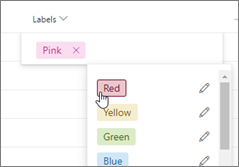
-
Če želite preimenovati oznako, jo izberite in vnesite, kar želite. Ali pa izberite Uredi ime nalepke in spremenite ime oznake na želeno.
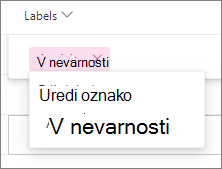
Namigi:
-
Roza oznako »Varnost« lahko na primer poimenujte za opravilo in nato uporabite isto roza oznako »Varnost« na vseh drugih varnostnih opravilih v projektu.
-
Ko preimenujete oznako, spremenite vse primerke, kjer je barva te oznake uporabljena v projektu.
-
-
Če želite odstraniti oznako, izberite X ob nalepki.
Dodajanje in urejanje oznak v podrobnostih opravila
-
V pogledu Mreža izberite Odpri podrobnosti. Z opravilom se odprejo podrobnosti opravila na desni strani. Če ste v pogledu Table , izberite opravilo in odprlo se bo tudi podrobnosti opravila.
-
Izberite Dodaj oznako in izberite možnost. Če že imate nalepke, ki jih uporabljate, lahko vnesete ime nalepke.

-
Če želite preimenovati oznako, jo izberite in vnesite, kar želite. Ali pa izberite Uredi ime nalepke in spremenite ime oznake na želeno.
-
Če želite odstraniti oznako, izberite X ob nalepki.
Dodajanje nalepk v pogledu table
-
Izberite Več možnosti.
-
Izberite Oznaka in izberite oznako.
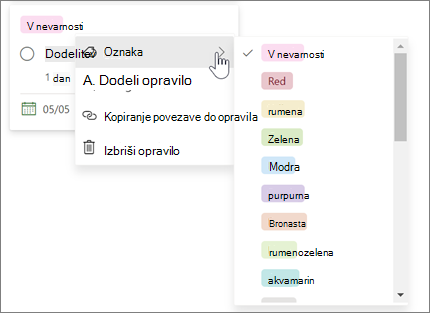
-
Če želite urediti oznako, izberite opravilo, da ga odprete.
Združevanje po oznakah v pogledu table
Če si želite povezana opravila ogledati skupaj, lahko z oznakami odlično prikažete opravila in spreminjate oznake, ki so jim dodeljene.
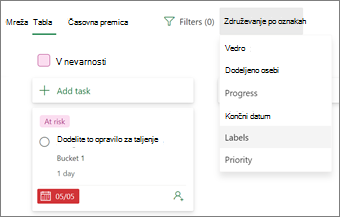
-
Izberite Tabla.
-
Izberite Združi po.
-
Izberite Nalepke.
Filtriranje opravil po oznaki
Opravila lahko filtrirate po oznakah, da se lažje osredotočite na določene vrste dela ali opravil.
-
Izberite Filtri.
-
Razširite možnost Oznake.
-
Izberite nalepke, po katerih želite filtrirati.
Če želite počistiti filtre, izberite oznake, po katere filtrirate, ali izberite Počisti vse.
Več načinov za organizacijo
Če potrebujete več načinov za organiziranje dela, vam bodo morda v pomoč vedra. Opravila lahko razvrstite v vedra, da lažje razvrstite opravila v elemente, kot so faze, vrste dela ali oddelki.
Z oznakami, vedri , simbolinapredka, datumi, dodelivami, pripombami in prilogami, ki so prikazani za vsako opravilo v pogledu »Tabla«, lahko takoj dobite dober pregled nad napredovanjem projekta. Obe Microsoftov načrtovalnik in Project za splet uporabljata ta orodja.










